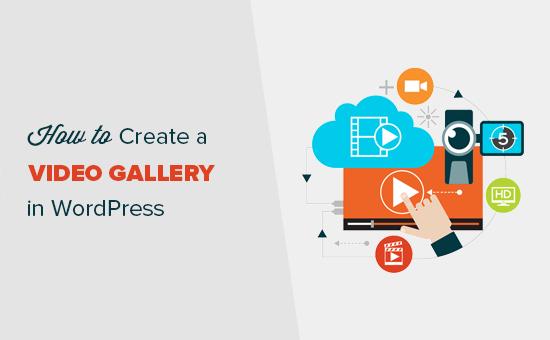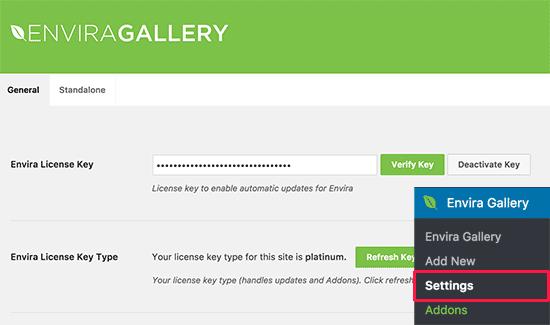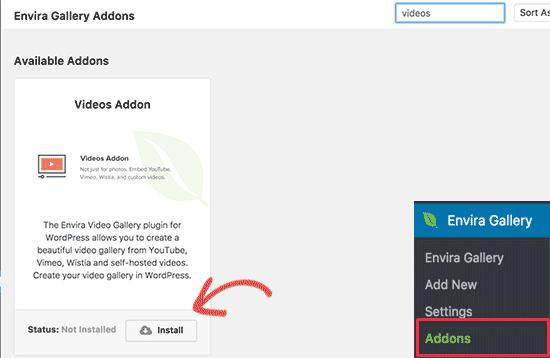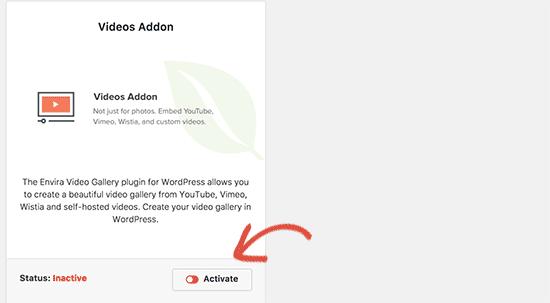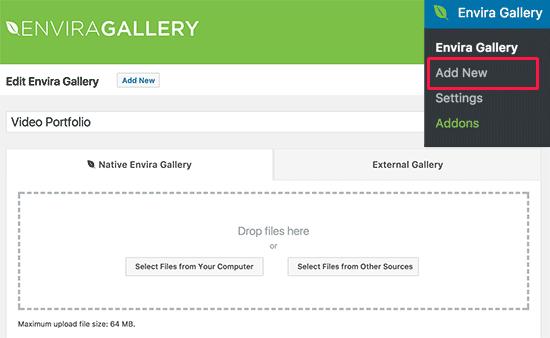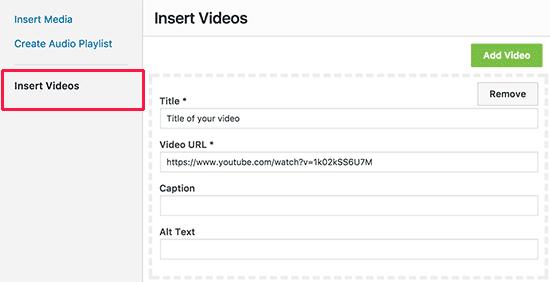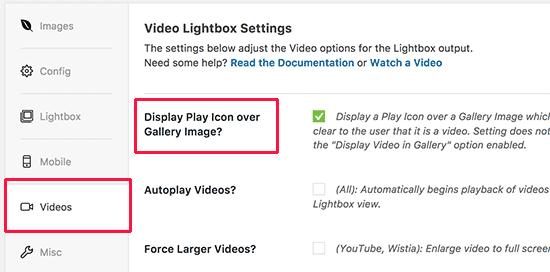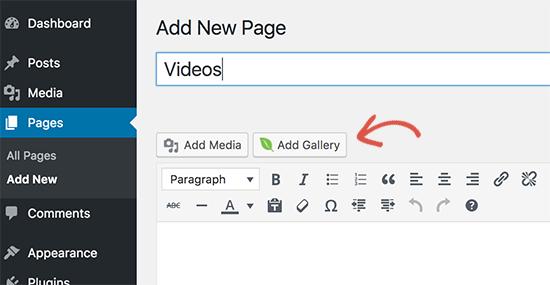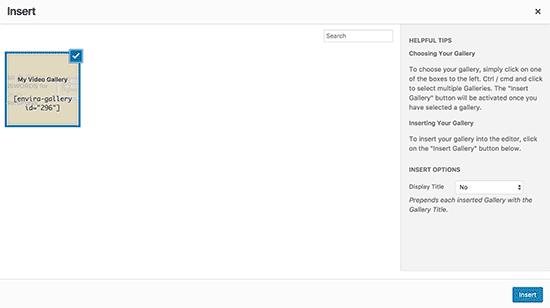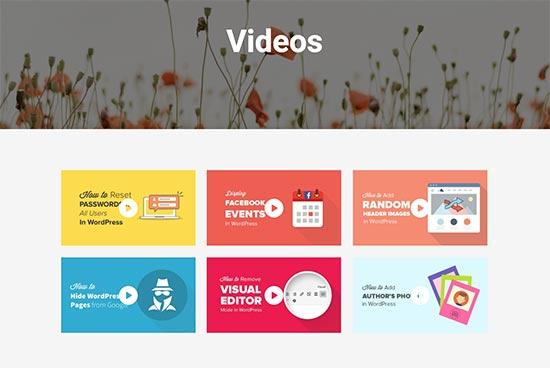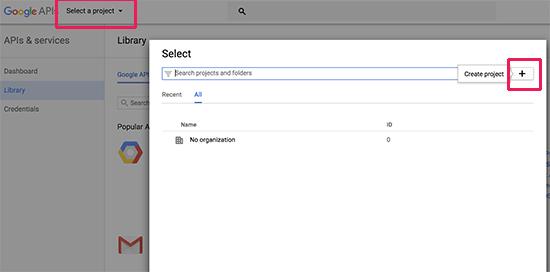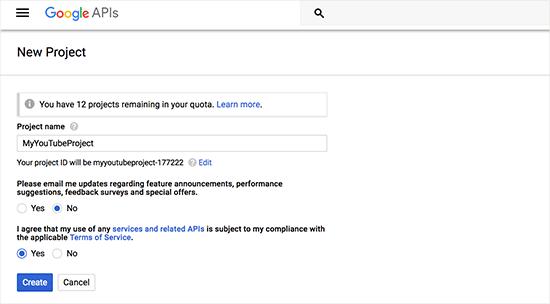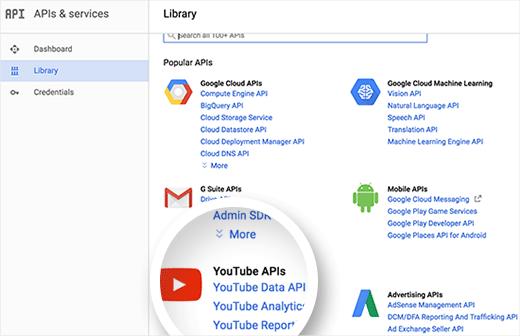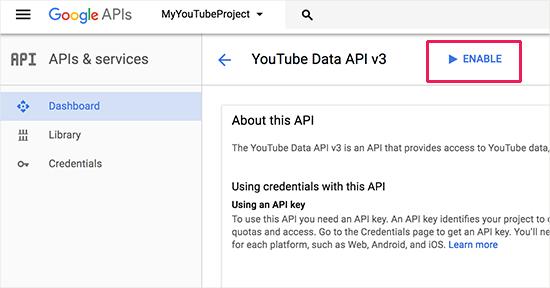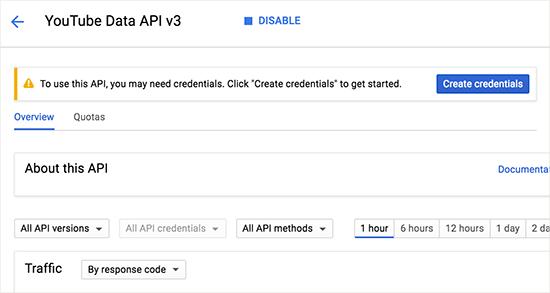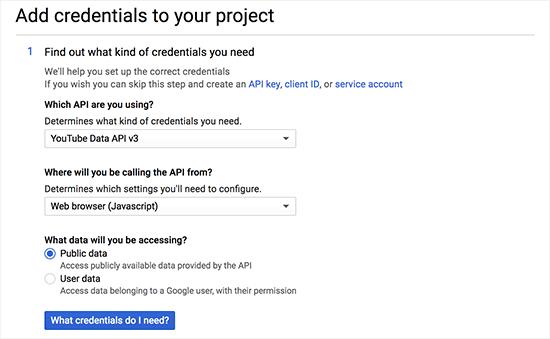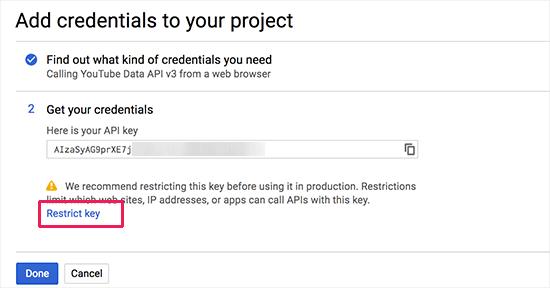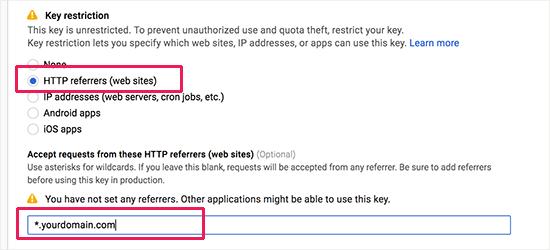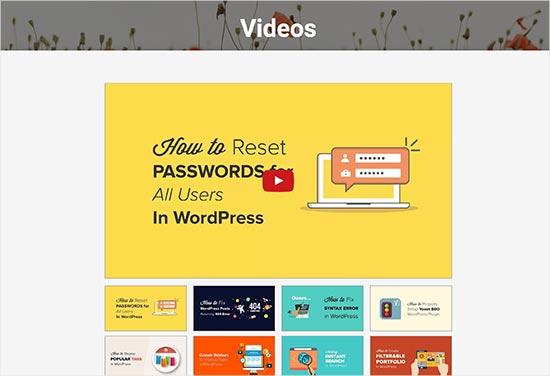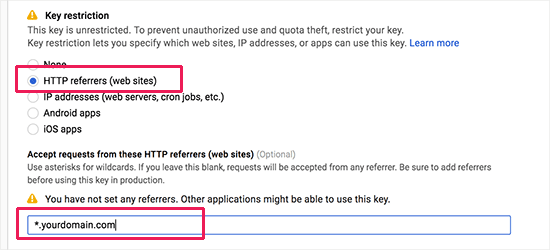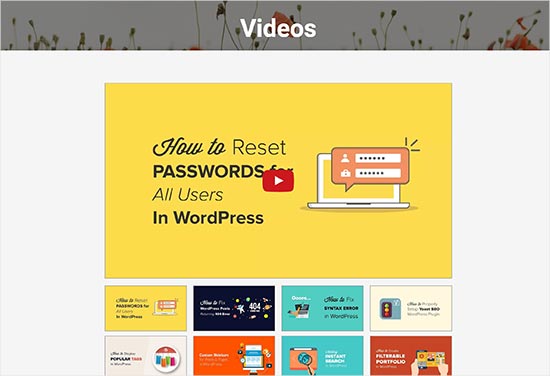如何在WordPress中创建视频库(逐步)
最近,用户问我们如何在WordPress中创建视频库。 WordPress可以轻松地在您的博客文章中嵌入视频,但它不允许您创建开箱即用的视频库。在本文中,我们将向您展示如何在WordPress中轻松创建视频库。
何时以及为何在WordPress中创建视频库
只需输入视频网址,WordPress就可以轻松地将视频嵌入到您的博文中。它还可以在您自己的网站上显示托管视频。
但是,您永远不应该将视频上传到WordPress。视频是大文件,直接提供它们可能会导致WordPress托管服务出现问题。
您可以轻松地在帖子中添加单个视频,但如果您想在页面上显示多个视频,该怎么办?
一种方法是一个接一个地添加一个视频。虽然它有效,但它会产生令人不快的用户体验,因为它需要大量滚动。
如果你能像照片库那样用缩略图创建一个视频库,那会不会更好?这将允许您通过使用漂亮的移动友好网格在更少的空间中显示更多视频。
我们来看看如何在WordPress中轻松创建视频库。
方法1:使用Envira Gallery在WordPress中创建视频库
对于这种方法,我们将使用Envira Gallery插件。它是市场上最好的WordPress图库插件。它还有一个视频插件,允许您在WordPress中创建漂亮的移动响应视频库。
Envira Gallery是一个付费插件,你至少需要他们的专业计划来访问视频插件。
WPBeginner用户可以使用此Envira Gallery优惠券获得25%的折扣。
您需要做的第一件事是安装并激活Envira Gallery插件。有关更多详细信息,请参阅有关如何安装WordPress插件的分步指南。
激活后,您需要访问Envira Gallery»设置页面以添加许可证密钥。您可以在Envira Gallery网站上的帐户中找到此信息。
接下来,你需要前往Envira Gallery»插件页。您将看到可供您安装的所有插件。查找视频插件并安装它。
Envira Gallery现在将获取并安装视频插件。之后,您需要点击“激活”才能开始在您的网站上使用它。
现在您已准备好创建第一个视频库。
前往Envira Gallery»添加新的页面来创建您的画廊。首先,您需要为您的图库提供标题。
Envira Gallery可以创建一个自我托管视频的视频库以及在YouTube,Vimeo和Wistia上托管的视频。我们建议您使用第三方视频托管服务以获得更好的用户体验。
首先,您需要将视频上传到YouTube或Vimeo。之后,单击“从其他来源选择视频”按钮继续。
这将弹出Insert Media弹出窗口,您需要单击该弹出窗口‘插入视频’链接在左栏中。
您需要点击“添加视频”按钮输入标题和视频网址。
要添加更多视频,请再次点击“添加视频”按钮。您可以根据需要随意添加任意数量的视频。
在图库中添加了要显示的所有视频后,点击“插入图库”按钮继续。
Envira现在将获取视频的缩略图并在图像部分下显示。
您可以随时点击“铅笔”图标或删除任何视频来编辑视频。如果需要,您还可以添加更多视频。
您的视频库已经准备好了。我们来配置视频库设置。
首先,单击左列中的“配置”选项卡,然后在“图库列数”选项下选择两个或三个列布局。
这可以确保您的视频缩略图在每个视频之间有足够的空间。
现在让我们将播放按钮添加到您的视频缩略图中。
切换到“视频”标签,然后选中“在图库图片上显示播放图标”选项旁边的框。
您的视频库现已准备就绪。继续并单击发布按钮,使您的视频库可用于WordPress。
在您的网站上显示视频库
Envira Gallery可让您轻松地在任何WordPress帖子或页面中显示您的视频库。您还可以在侧栏中显示图库。
让我们在WordPress中创建一个新页面并给它一个合适的标题,例如:’Videos’。
接下来,单击帖子编辑器顶部的“添加图库”按钮。
这将弹出一个弹出窗口,您将看到您的视频库。单击以选中它,然后单击“插入”按钮。
Envira Gallery短代码现在将显示在您的帖子编辑器中。
您现在可以更新或发布您的页面,并访问该页面以查看您的视频库。
最好的部分是点击一个视频项目将在带有影院模式的灯箱弹出窗口中打开它。这为您的用户提供了更好的观看体验。
他们可以在不离开您的网站的情况下观看视频,也可以通过点击播放器下方的缩略图浏览图库中的其他视频。
方法2:使用YouTube频道库在WordPress中创建视频库
此方法需要使用YouTube API密钥才能生效,这会使流程变得更长。别担心,我们会引导您完成它。
您需要做的第一件事是安装并激活YouTube频道库插件。有关更多详细信息,请参阅有关如何安装WordPress插件的分步指南。
接下来,您需要访问Google Developer Console网站以生成YouTube API密钥。
单击屏幕左上角的“选择项目”按钮,然后单击“添加”按钮。
在下一个屏幕上,您需要为项目提供名称并同意服务条款。之后单击“创建”按钮继续。
接下来,您需要点击API库,然后选择YouTube Data API链接。
这将带您进入API详细信息页面,您需要单击“启用”链接以打开项目的此API。
开发人员控制台现在将为您的项目启用API。您仍然需要创建凭据才能获取API密钥。
单击“创建凭据”按钮继续。
现在您需要输入使用API密钥的方式。对于“您将从哪里调用API?”选项选择“Web浏览器(JavaScript)”并选择“您将访问哪些数据?”选项下的“公共数据”选项。
单击“我需要哪些凭据”按钮继续。
开发人员控制台现在将显示您的API密钥。您需要将此API密钥复制并粘贴到纯文本文件中。稍后您将需要它来创建视频库。
剩下的最后一步是限制您的API密钥仅在您的网站上使用。为此,请单击API密钥屏幕上显示的限制密钥链接。
在限制页面上,选择HTTP Referrers选项,然后按以下格式在下面输入您的域名:
* .yourdomain.com
不要忘记单击保存按钮来存储您的更改,
现在您已获得YouTube数据API密钥,现在可以创建视频库了。
YouTube频道图库插件附带一个功能强大的短代码,您可以将其添加到您的帖子和页面以显示您的视频库。
只需创建一个新页面或编辑现有页面,并在帖子编辑器中添加以下短代码。
[Youtube_Channel_Gallery user =“wpbeginner”maxitems =“8”thumb_columns_phones =“2”thumb_columns_tablets =“4”key =“your-youtube-api-key-goes-here”]
不要忘记使用您的YouTube用户名替换用户,并使用之前创建的YouTube API密钥替换该密钥。
您现在可以保存您的帖子/页面并访问您的网站,以查看您的视频库。
该插件没有灯箱弹出窗口,您的视频将在页面上播放。点击图库中的视频缩略图即可在顶级播放器中播放视频。
有关详细信息,请参阅我们的教程,了解如何在WordPress中显示来自YouTube频道的最新视频。
目前为止就这样了。
我们希望本文能帮助您了解如何在WordPress中轻松创建视频库。您可能还希望看到我们关于如何提高WordPress速度和性能的最终分步指南。
最近,用户问我们如何在WordPress中创建视频库。 WordPress可以轻松地在您的博客文章中嵌入视频,但它不允许您创建开箱即用的视频库。在本文中,我们将向您展示如何在WordPress中轻松创建视频库。
何时以及为何在WordPress中创建视频库
只需输入视频网址,WordPress就可以轻松地将视频嵌入到您的博文中。它还可以在您自己的网站上显示托管视频。
但是,您永远不应该将视频上传到WordPress。视频是大文件,直接提供它们可能会导致WordPress托管服务出现问题。
您可以轻松地在帖子中添加单个视频,但如果您想在页面上显示多个视频,该怎么办?
一种方法是一个接一个地添加一个视频。虽然它有效,但它会产生令人不快的用户体验,因为它需要大量滚动。
如果你能像照片库那样用缩略图创建一个视频库,那会不会更好?这将允许您通过使用漂亮的移动友好网格在更少的空间中显示更多视频。
我们来看看如何在WordPress中轻松创建视频库。
方法1:使用Envira Gallery在WordPress中创建视频库
对于这种方法,我们将使用Envira Gallery插件。它是市场上最好的WordPress图库插件。它还有一个视频插件,允许您在WordPress中创建漂亮的移动响应视频库。
Envira Gallery是一个付费插件,你至少需要他们的专业计划来访问视频插件。
WPBeginner用户可以使用此Envira Gallery优惠券获得25%的折扣。
您需要做的第一件事是安装并激活Envira Gallery插件。有关更多详细信息,请参阅有关如何安装WordPress插件的分步指南。
激活后,您需要访问Envira Gallery»设置页面以添加许可证密钥。您可以在Envira Gallery网站上的帐户中找到此信息。
接下来,你需要前往Envira Gallery»插件页。您将看到可供您安装的所有插件。查找视频插件并安装它。
Envira Gallery现在将获取并安装视频插件。之后,您需要点击“激活”才能开始在您的网站上使用它。
现在您已准备好创建第一个视频库。
前往Envira Gallery»添加新的页面来创建您的画廊。首先,您需要为您的图库提供标题。
Envira Gallery可以创建一个自我托管视频的视频库以及在YouTube,Vimeo和Wistia上托管的视频。我们建议您使用第三方视频托管服务以获得更好的用户体验。
首先,您需要将视频上传到YouTube或Vimeo。之后,单击“从其他来源选择视频”按钮继续。
这将弹出Insert Media弹出窗口,您需要单击该弹出窗口‘插入视频’链接在左栏中。
您需要点击“添加视频”按钮输入标题和视频网址。
要添加更多视频,请再次点击“添加视频”按钮。您可以根据需要随意添加任意数量的视频。
在图库中添加了要显示的所有视频后,点击“插入图库”按钮继续。
Envira现在将获取视频的缩略图并在图像部分下显示。
您可以随时点击“铅笔”图标或删除任何视频来编辑视频。如果需要,您还可以添加更多视频。
您的视频库已经准备好了。我们来配置视频库设置。
首先,单击左列中的“配置”选项卡,然后在“图库列数”选项下选择两个或三个列布局。
这可以确保您的视频缩略图在每个视频之间有足够的空间。
现在让我们将播放按钮添加到您的视频缩略图中。
切换到“视频”标签,然后选中“在图库图片上显示播放图标”选项旁边的框。
您的视频库现已准备就绪。继续并单击发布按钮,使您的视频库可用于WordPress。
在您的网站上显示视频库
Envira Gallery可让您轻松地在任何WordPress帖子或页面中显示您的视频库。您还可以在侧栏中显示图库。
让我们在WordPress中创建一个新页面并给它一个合适的标题,例如:’Videos’。
接下来,单击帖子编辑器顶部的“添加图库”按钮。
这将弹出一个弹出窗口,您将看到您的视频库。单击以选中它,然后单击“插入”按钮。
Envira Gallery短代码现在将显示在您的帖子编辑器中。
您现在可以更新或发布您的页面,并访问该页面以查看您的视频库。
最好的部分是点击一个视频项目将在带有影院模式的灯箱弹出窗口中打开它。这为您的用户提供了更好的观看体验。
他们可以在不离开您的网站的情况下观看视频,也可以通过点击播放器下方的缩略图浏览图库中的其他视频。
方法2:使用YouTube频道库在WordPress中创建视频库
此方法需要使用YouTube API密钥才能生效,这会使流程变得更长。别担心,我们会引导您完成它。
您需要做的第一件事是安装并激活YouTube频道库插件。有关更多详细信息,请参阅有关如何安装WordPress插件的分步指南。
接下来,您需要访问Google Developer Console网站以生成YouTube API密钥。
单击屏幕左上角的“选择项目”按钮,然后单击“添加”按钮。
在下一个屏幕上,您需要为项目提供名称并同意服务条款。之后单击“创建”按钮继续。
接下来,您需要点击API库,然后选择YouTube Data API链接。
这将带您进入API详细信息页面,您需要单击“启用”链接以打开项目的此API。
开发人员控制台现在将为您的项目启用API。您仍然需要创建凭据才能获取API密钥。
单击“创建凭据”按钮继续。
现在您需要输入使用API密钥的方式。对于“您将从哪里调用API?”选项选择“Web浏览器(JavaScript)”并选择“您将访问哪些数据?”选项下的“公共数据”选项。
单击“我需要哪些凭据”按钮继续。
开发人员控制台现在将显示您的API密钥。您需要将此API密钥复制并粘贴到纯文本文件中。稍后您将需要它来创建视频库。
剩下的最后一步是限制您的API密钥仅在您的网站上使用。为此,请单击API密钥屏幕上显示的限制密钥链接。
在限制页面上,选择HTTP Referrers选项,然后按以下格式在下面输入您的域名:
* .yourdomain.com
不要忘记单击保存按钮来存储您的更改,
现在您已获得YouTube数据API密钥,现在可以创建视频库了。
YouTube频道图库插件附带一个功能强大的短代码,您可以将其添加到您的帖子和页面以显示您的视频库。
只需创建一个新页面或编辑现有页面,并在帖子编辑器中添加以下短代码。
[Youtube_Channel_Gallery user =“wpbeginner”maxitems =“8”thumb_columns_phones =“2”thumb_columns_tablets =“4”key =“your-youtube-api-key-goes-here”]
不要忘记使用您的YouTube用户名替换用户,并使用之前创建的YouTube API密钥替换该密钥。
您现在可以保存您的帖子/页面并访问您的网站,以查看您的视频库。
该插件没有灯箱弹出窗口,您的视频将在页面上播放。点击图库中的视频缩略图即可在顶级播放器中播放视频。
有关详细信息,请参阅我们的教程,了解如何在WordPress中显示来自YouTube频道的最新视频。
目前为止就这样了。
我们希望本文能帮助您了解如何在WordPress中轻松创建视频库。您可能还希望看到我们关于如何提高WordPress速度和性能的最终分步指南。